
Hoewel we al heel lang met onze iPhones werken, weten we misschien helemaal niet hoe we deze moeten gebruiken.
Zoals we allemaal weten, verschijnt dit scherm op het moment dat ze ons bellen als we de iPhone ontgrendeld hebben:
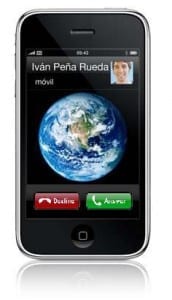
U hoeft niet veel uit te leggen hoe u moet afwijzen of oppakken. Maar wat gebeurt er als we de iPhone vergrendeld hebben, in dat geval krijgen we dit scherm wanneer we de oproepen ontvangen:

In dit geval geeft het ons alleen de optie om te antwoorden, nou ja, om op te hangen moet je twee keer op de vergrendelknop drukken (die bovenaan) en dus weiger je de oproep. En als u besluit het te negeren, hoeft u alleen maar op een van de volumeknoppen te drukken om te voorkomen dat het trilt of overgaat.


Hartelijk bedankt! Ik vond dit bericht erg nuttig 🙂
Is er een app om de foto en de achtergrond klein te laten lijken? Omdat ik alleen de foto van de beller en volledig scherm zie...
Ja, om de kleine foto"s te plaatsen, installeer gewoon de beejive en als je contacten online zijn, koppel ze dan aan je directory. Een andere manier is om een lijst te maken in de gmail-directory en deze vervolgens over te zetten naar de iPhone, denk ik, maar ik heb dit niet geprobeerd, groeten
Ik gebruik al een heel jaar 3G en ik wist niet hoe ik het moest doen! Xd
Vergrendelknop:
1 aanraking = stilte
2 tikken = oproep weigeren
In het groot verschijnen ze pas als je de foto maakt met de iphone en ze direct bij de contacten selecteert.
Als de foto's in de contacten van onze computer worden geplaatst en we synchroniseren, komen de foto's klein uit, ongeacht welk programma we gebruiken.
Bedankt!! Ik had geen p… idee !! hehehe bedankt!!
Wat ik doe is twee keer op de volume omhoog en omlaag knoppen drukken...
Dit bericht is erg nuttig voor mij geweest, het lijkt misschien gek, maar het was een van mijn grote twijfels...
hahaha mensen denken misschien dat het te voor de hand liggend is om een post te zijn, maar heel erg bedankt, in mijn onwetendheid over iphone wist ik dit niet en het zal me te veel helpen.
salu2
de foto's verschijnen niet in het klein... en mijn foto's worden gesynchroniseerd met itunes.
Joer, wie kende dit niet, wat een stof…..
Wat deed je toen toen je niet wilde bellen? laat maar rinkelen??? ha ha ha
Ik weet het niet, als je deze dingen niet weet kijk je in de handleiding of zoek op Google, ik zeg………
dank je wel!
Ik kom er eindelijk achter!
dit bericht is erg handig... vooral voor degenen onder ons die zijn overgestapt van BB naar deze prachtige smartphone...
Heel erg bedankt voor de truc, nuttig en noodzakelijk.